Čo robiť, ak iPhone nie je obnovený prostredníctvom iTunes

- 2524
- 343
- Stanislav Mora
ITunes je program, ktorý vám umožňuje spravovať vaše zariadenia Apple. Rovnako ako v akejkoľvek inej aplikácii, zlyhá v nej aj. Ak neobnovíte iPhone prostredníctvom Aytyuns, potom v tomto článku nájdete tipy, ktoré pomôžu pri riešení problému. Existuje mnoho príčin ťažkostí s obnovou a my budeme podrobne hovoriť o každej z nich.

Čo robiť, ak iTunes neobnoví iPhone, iPod alebo iPad
Odporúčanie 1
Aktualizujte aplikáciu. Ak iTunes neobnoví iPhone, potom je potrebné skontrolovať prítomnosť novej verzie programu. Ak je, potom aktualizujte na najčastejšiu verziu. Potom sa odporúča reštartovať počítač.
Odporúčanie 2
Obnoviť zariadenia. Ak dôjde k tejto chybe, je tiež potrebné reštartovať počítač aj obnovené zariadenie (iPhone 4S, 5s, 6 atď.). Ak chcete vykonať túto operáciu na smartfóne, kliknite na tlačidlo napájania a stlačte tlačidlo „Domov“ na desať sekúnd. Telefón sa vypne a potom ho zapne ako obvykle.
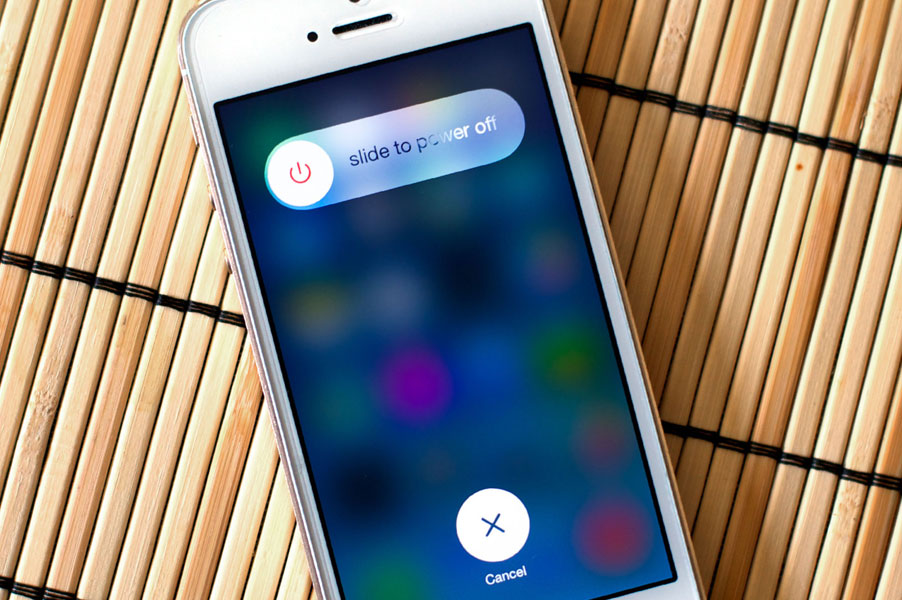
Odporúčanie 3
Vymeňte kábel USB. Ak nemôžete obnoviť iPhone, možno je to kvôli použitiu neriginálnej šnúry. V takom prípade je potrebné kúpiť originál. Ale ak ste si istí, že kábel je skutočný, skontrolujte ho, či nie je poškodený. Ak sú k dispozícii, kúpte si nový originálny drôt.
Odporúčanie 4
Použite ďalší port USB. Ak ste neboli schopní obnoviť smartfón a skontrolovať kábel, skúste ho usporiadať na inom porte na počítači. Pri použití pomocných zariadení na pripojenie ich vypnite a priamo pripojte zariadenie.
Tip 5
Preinštalovať aplikáciu. Používateľom niekedy nedokáže obnoviť iPhone z dôvodu poruchy systému, ktorý neumožňuje programu správne fungovať. V tomto prípade úplne odstráňte Aytyuns (viac o tom si prečítajte v našom druhom článku) a potom reštartujte počítač. Ďalej prejdite na oficiálnu webovú stránku vývojára a nainštalujte požadovanú verziu aplikácie.
Metóda 6
Upravte súbor hostiteľov. Zvyčajne sa zmeny v tomto súbore vykonávajú vírusmi. Preto vykonajte kontrolu systému pomocou antivírusu. Ak sa nachádzajú vírusy, eliminujte ich. Potom sa odporúča reštartovať počítač. Teraz vykonajte obnovenie súboru hostiteľov. Viac o tom si môžete prečítať na tejto stránke.
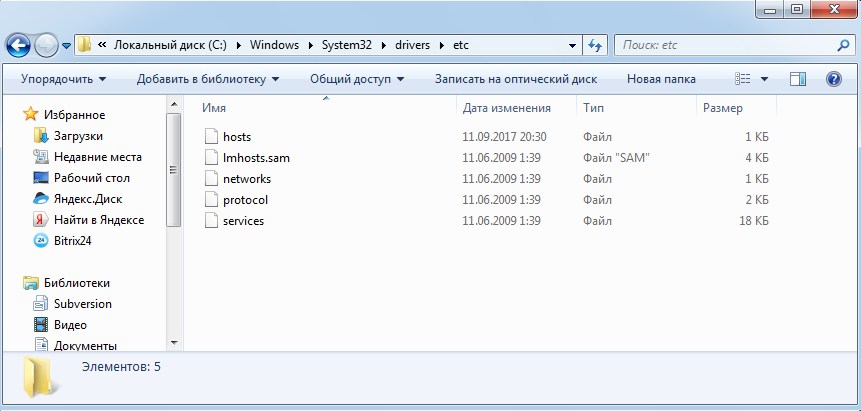
Umiestnenie súboru hostiteľov
Metóda 7
Odpojte antivírus. Niekedy antivírus vyvoláva falošný poplach. Preto ho počas obnovy smartfónu odpojte. Ak to vyrieši váš problém, potom v antivírusových nastaveniach vylučujte iTunes zo zoznamu programov.
Metóda 8
Obnovte zariadenie prostredníctvom režimu DFU. Tento režim sa musí uplatniť iba v prípade porúch. Najprv úplne vypnite smartfón a potom ho pripojte k počítaču pomocou kábla. Ďalej otvorte Aytyuns. Ak chcete prejsť do režimu DFU, najskôr podržte tlačidlo napájania na tri sekundy. Bez uvoľnenia prvého tlačidla zovrúvajte kľúč „Domov“ a podržte ich obidve sekundy súčasne. Potom uvoľnite tlačidlo napájania, ale podržte tlačidlo „Domov“, kým sa na obrazovke PC nezobrazí okno.

Ďalej kliknite na obnovenie iPhone.
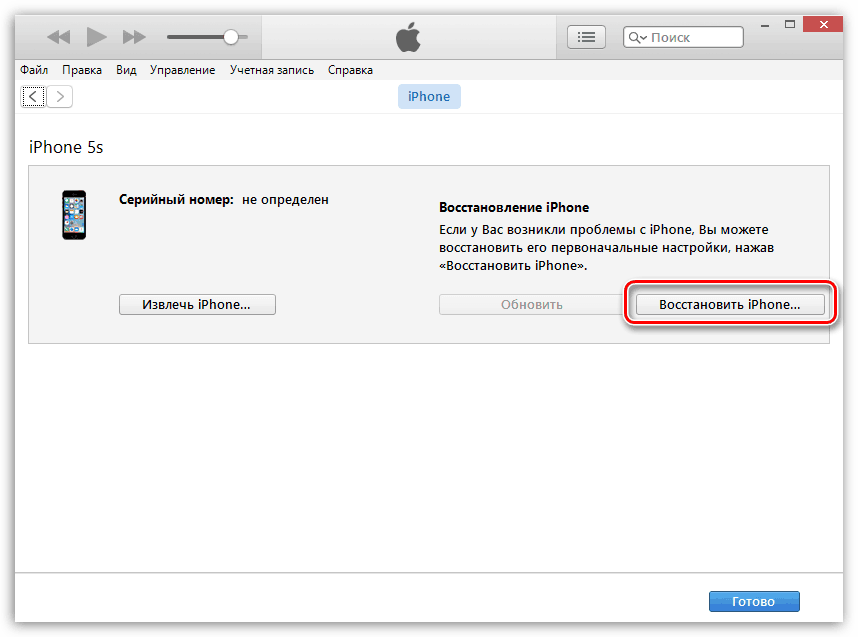
Metóda 9
Použite iný počítač. Možno je problém skrytý vo vašom počítači. Vyskúšajte operáciu na inom počítači.
Metóda 10
Skontrolujte, či je vaše zariadenie na vírusy pomocou antivírusu. Možno práve kvôli prítomnosti vírusov v počítači funguje nesprávne.
Dúfame, že naše informácie pomohli vyriešiť problém. Ak nemôžete niečo urobiť, položte otázky v komentároch.

